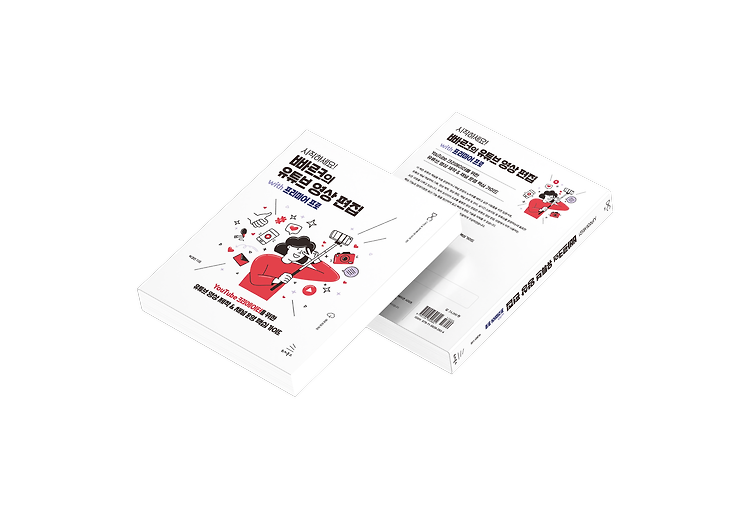시작하세요! 빠르크의 유튜브 영상편집 with 프리미어 프로 YouTube 크리에이터를 위한 유튜브 영상 제작 & 채널 운영 핵심 가이드 안녕하세요 빠르크 입니다. 오늘은 제가 쓴 책 '시작하세요! 빠르크의 유튜브 영상편집 with 프리미어 프로'의 책 출간 소식을 알려드리고자 합니다. 이 책은 유튜브의 채널 기획과 생성, 관리 및 운영 그리고 프리미어 프로를 활용한 유튜브 영상 편집 방법을 다루고 있습니다. 유튜브를 처음 시작하는 분 혹은 이미 채널에 유튜브를 업로드하고 있지만 채널을 성장하고 싶은 분, 유튜브 영상 편집 방법을 배워보고 싶은 분을 위한 유튜브의 전체적인 과정을 다루고 있는 책 입니다. 실제 유튜브 채널 ‘빠르크의 3분 강좌’ 채널을 운영하면서 겪은 경험과 시행착오와 사례를 바탕으로 ‘..